MacBook sprawdź przed zakupem z ręki

- 2422
- 354
- Pan Edmund Kubacki
Przyjaciele, dzisiaj omówimy, jak sprawdzić MacBooka przy zakupie z ręki. Oznacza to, że rozważymy główne szczegóły, na które należy natychmiast zwrócić uwagę podczas testowania urządzenia. Oczywiście każdy przypadek jest wyjątkowy, ale jeśli wiesz o podstawach, to na miejscu będzie można już zrozumieć, że warto sprawdzić. Zauważ, że te zalecenia nie gwarantują zakupu idealnego MacBooka w 100 procentach, ale pomogą ci podczas badania urządzenia.

Jak sprawdzić MacBooka przy zakupie z ręki
Cały proces kontroli można podzielić na kilka etapów.
Co więcej, każdy z nich ma ogromne znaczenie. Po popełnianiu błędu na jednym z nich, w przyszłości będziesz musiał spłacić jedno lub inne pechowe problemy. MacBook może całkowicie blokować zdalnie. Lub dysk zawiedzie, system odleci itp.
Aby kompetentnie pozbyć się istniejącego budżetu, staraj się wybrać najlepsze, jakie oferuje rynek wtórny. I w tym celu ostrożnie zareaguj na wszystkie etapy sprawdzania laptopa produkowanego przez Apple.

Ogłoszenie
W niektórych przypadkach, patrząc na reklamę, potrzeba skontaktowania się ze sprzedawcą i sprawdzania proponowanego MacBooka jest już zniknięta. Samo ogłoszenie może odpowiedzieć na główne pytanie, czy warto w ogóle kupić prezentowaną opcję.
Wyszukaj odpowiednie opcje w nowoczesnych warunkach zwykle występuje za pośrednictwem stron internetowych. Istnieje wiele witryn, w których można znaleźć używany MacBook. Warto zbadać kilka zasobów jednocześnie.
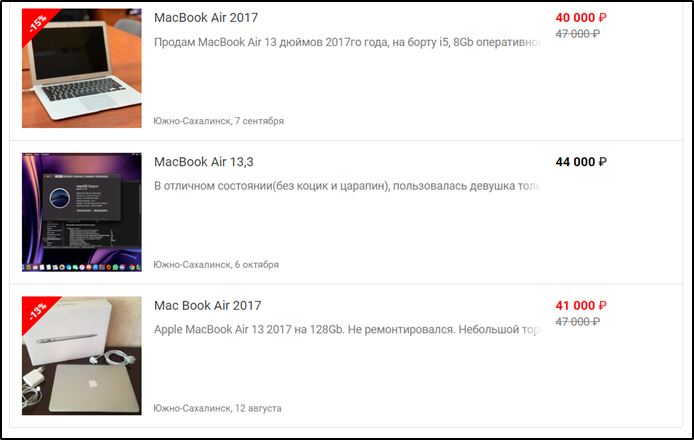
Co powinno powiadomić kupującego, to otwarcie niska cena. Nawet jeśli jest to używany MacBook, nie można go warte taniego. Chyba że sprzedawca szczerze przyznaje obecność niektórych problemów lub mówimy o starym modelu.
W innych przypadkach niska cena zwykle staje się instrumentem przyciągania uwagi i sposobem na szybką sprzedaż techniki, której prawdziwy stan jest ukryty przez sprzedawcę. Im niższa cena, tym mniej pytań. Jest wielu kupujących, którzy są gotowi nawet bez weryfikacji za małe pieniądze na wybranie laptopa Apple. Ale jest to kategorycznie niepoprawna strategia.
Właściwa decyzja zostałaby podkreślona średni koszt modelu, który jesteś zainteresowany i zbudowałby z tej ceny. Jeśli laptop jest świeży i w dobrym stanie, nikt nie sprzedaje go po cenie poniżej średniej. Nie ma w tym logiki. Chociaż sprzedawcy mogą zadeklarować pilność, potrzeba szybkiego zdobycia pieniędzy itp. Nie daj się zwieść.
Wygląd
Każdy nabywca używanego sprzętu odnosi się do wad zewnętrznych w postaci zadrapań, wgnieceń i układów na różne sposoby.
Ale większość zgadza się, że jabłko nie powinno być poważnym uszkodzeniem produktów. W końcu pojawienie się tutaj odgrywa dużą rolę. Plus liczne wady wskazują, że nie jest to najważniejsze podejście do technologii poprzedniego właściciela.
 Nawet jeśli lekkie zadrapania nie stanowią dla ciebie problemu, zwróć szczególną uwagę na stan pokrywki. Należy go otworzyć, naciskając jeden palec. To markowa technologia Apple, której awaria jest bardzo złym znakiem.
Nawet jeśli lekkie zadrapania nie stanowią dla ciebie problemu, zwróć szczególną uwagę na stan pokrywki. Należy go otworzyć, naciskając jeden palec. To markowa technologia Apple, której awaria jest bardzo złym znakiem.
Niedozwolone jest, aby pokrywa ma luz, grzechotki, skrzypia podczas otwierania i zamykania. Wszystko to są objawami zbliżającej się drogiej naprawy. W zależności od sytuacji wystarczy dokręcić śruby lub wymienić cały moduł wyświetlania. Niestety, jeśli chodzi o koszty naprawy, produkty Apple są daleko przed wszystkimi laptopami innych producentów.
Następnie sprawdź śruby znajdujące się z tyłu MacBooka. Z ich pomocą dostęp do zawartości urządzenia otwiera się gruczoł komputerowy. Trudno je odkręcić bez specjalnego klucza. A jeśli ktoś próbował wykonać tanie, prawie niezależne naprawy, próba zakłócenia bez specjalnego narzędzia będzie oczywista i bardzo zauważalna.
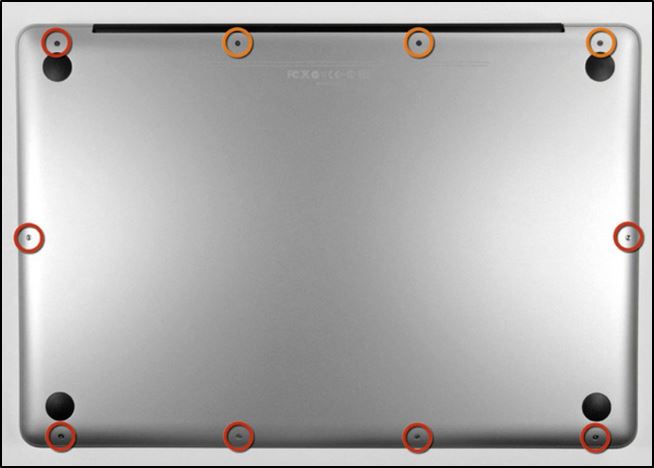
Sprzęt i dokumenty są kontrowersyjnymi problemami. Ktoś uważa, że musi być w sprzedaży. Inni nie zgadzają się z tym stwierdzeniem. Ale zdecydowanie musisz spojrzeć na stan adaptera. Jeśli jest uszkodzony i mocno zużyty, wskazuje to na imponujące życie w MacBooku lub na temat złego postępowania.
Pierwszy start
Przed studiowaniem wszystkich innych punktów przy zakupie używanego MacBooka należy ukończyć pierwszą próbę systemu systemu.

Jeśli jest to stary MacBook, który korzysta średnio z dysku twardym, normalna prędkość rozpoczęcia będzie od 30 do 50 sekund. Jeśli jest to SSD, to 10-15 sekund, a komputer powinien być gotowy do pracy.
W sytuacjach, w których uruchomienie zajmuje znacznie więcej czasu, lepiej odmówić zakupu. Jest to bezpośredni znak złego stanu napędu i całego systemu.
Wiązanie i hasła
Jest to niezwykle ważne i po prostu koniecznie, że MacBook sprzedał się do wstępnie deatived i rozwiązany z konta w usłudze iCloud. Jest to bardzo przydatna rzecz, ponieważ dzięki niej możesz zdalnie zablokować skradziony lub zagubiony laptop. Smartfony iPhone Apple mają podobną funkcję.
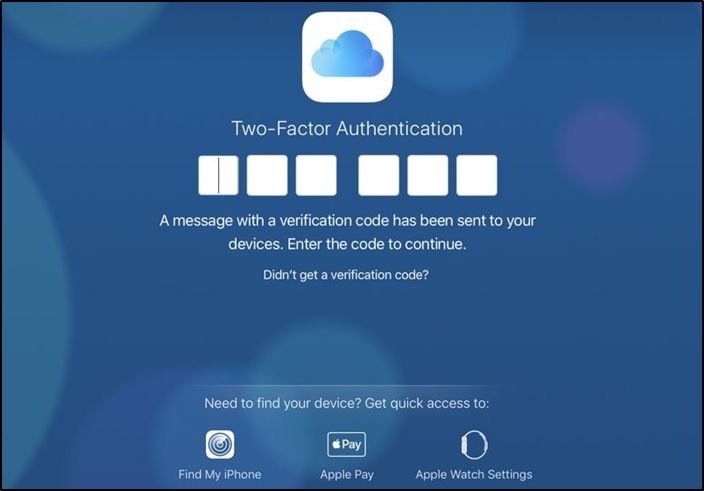
Jeśli właściciel sprzedaje, ale nadal używa urządzenia, poproś go o dezaktywowanie jego konta. I do tego musisz wprowadzić hasło. Jeśli nie może tego zrobić lub odmówi, jest prawdopodobne, że MacBook wcale nie jest i próbują sprzedać skradzione urządzenie.
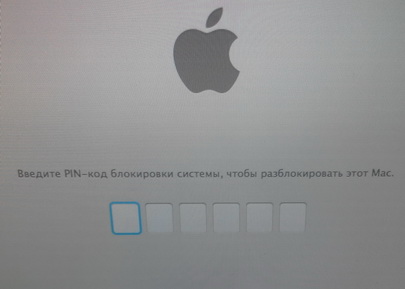
Numer seryjny
Ponieważ MacBook jest bardzo drogim i cennym produktem, oszustowie aktywnie się w nim zaangażowani. Istnieje niezwykle powszechny sposób oszustwa w sprzedaży precyzyjnie używanej technologii Apple. Pozbawione skrupułów sprzedawcy starają się podać tani pakiet na droższy.
W zależności od kwalifikacji oszustwa nie można zauważyć faktu zastąpienia informacji. Ale zdolny są tylko prawdziwi wirtuozo. Dlatego w większości przypadków można znaleźć haczyk bez żadnych problemów.
Zwróć uwagę na numer seryjny. Jest stosowany nie tylko do opakowania, ale także na tylnej osłonie urządzenia. Ponadto możesz zajrzeć do systemu operacyjnego w sekcji z informacjami o laptopie.
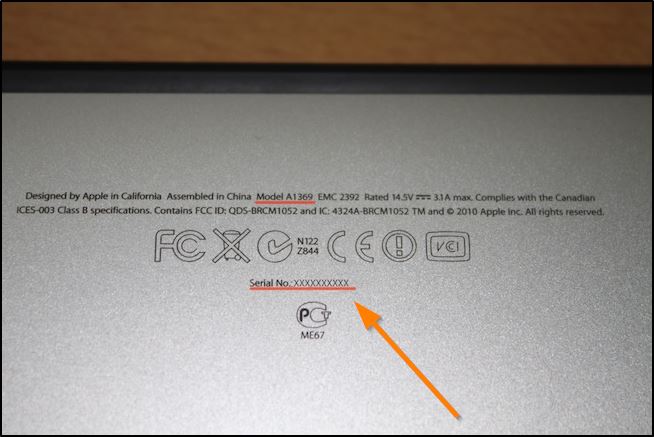
Otwórz telefon lub laptop, z którym przyszedłeś na spotkanie ze sprzedawcą MacBooka. Przepisz numer seryjny i wprowadź go na stronie internetowej Apple w celu weryfikacji. Jeśli informacje na stronie internetowej o konfiguracji pokrywają się z tym, który deklaruje sprzedawca, nie próbują cię oszukać. Dlatego możesz bezpiecznie przejść do dalszych działań, aby sprawdzić technikę.
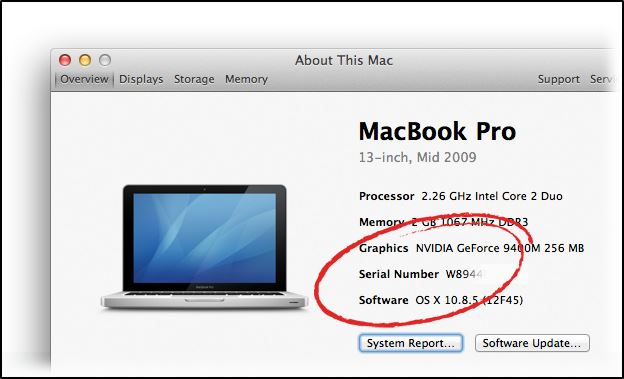
Wyświetlacz
Musisz także zwrócić szczególną uwagę na pracę samego ekranu. To jest ważny i bardzo drogi komponent MacBook. Jego wymiana jest porównywalna pod względem kosztów z zakupem wielu czasami nawet nowych laptopów.

Najpierw spójrz, jak jednolicie działa podświetlenie. Niezwykle zaleca się sprawdzenie sprzętu pod kątem obecności zepsutych pikseli.
Za pomocą przycisków regulacji jasności, a mianowicie F1 i F2, stopniowo zmieniają parametry w różnych kierunkach. Równolegle obserwuj zmianę obrazu i sposób zachowania samego wyświetlacza. Dostosowanie jasności powinno odbywać się płynnie, stopniowo, bez oczywistego opóźnienia. Włącz także dowolne wideo w oknie, powoli go przejdź przez ekran, jednocześnie kontrolując możliwą zmianę koloru. Jeśli nie zaobserwowano żadnych odchyleń, jest dobre.

Możesz sprawdzić zepsute piksele ze specjalnymi zdjęciami z całkowicie białym i czarnym wypełnieniem otwartym na pełnym ekranie. Zaleca się, aby zostać zapisanym z wyprzedzeniem i zabrania ze sobą na spotkanie ze sprzedawcą przenośnego komputera Apple.
Otwórz te obrazy za pomocą standardowej aplikacji na MacBooka, uruchom pełny tryb ekranowy. Teraz ostrożnie spójrz na ekran, aby uzyskać możliwą obecność punktów, które różnią się kolorem od głównego białego lub czarnego tła.
Nie ma nic złego, jeśli dosłownie znaleziono kilka złamanych pikseli. Z powodu ich odmowy zakupu dobrego MacBooka nie jest warte. Ale jeśli złamane piksele są większe niż 2-3 tuziny, lepiej nie przyjmować podobnego urządzenia. Potencjalna wymiana wyświetlacza będzie kosztować zbyt wiele.
Klawiatura
Nawet jeśli nie planujesz dużo drukować na MacBooku i kupować urządzenie do innych celów, wydajność i integralność klawiatury jest bardzo ważna.
Sprawdź, czy to jest niezwykle proste. Musisz otworzyć dowolny edytor tekstu i zacząć naciskać wszystkie klucze. Równolegle postępuj zgodnie z tym, jak są wciśnięte, jak gładkie, niezależnie od tego, czy wracają do swojej pierwotnej pozycji z tą samą prędkością itp. Plus sprawdź możliwości różnych kombinacji kluczowych, przełączania układu, symboli itp.
Sprawdź także pracę podświetlenia, jeśli jest ono dostarczane w zakupionym modelu MacBooka. Podświetlenie klawiatury można regulować za pomocą przycisków F5 i F6. Ważne jest, aby oglądać dokładnie z góry klawiaturę. Podświetlenie powinno równomiernie rozpowszechniać światło wokół przycisków i podkreślić same postacie.

W przypadku laptopów Apple instalowana jest klawiatura kilku standardów. To jest typ rosyjski, europejski i amerykański. Niezwykle dziwne i podejrzane jest fakt używania rosyjskich klawiszy na klawiaturze typu amerykańskiego. Może to tylko wskazywać, że zostało to zmienione. A powodem tego zwykle jest rozlany płyn, upadek i inne problemy z urządzeniem. Lepiej odmówić takiego zakupu.
Trackpad
Nie ma tu nic skomplikowanego, aby sprawdzić wydajność Trackpad. Wystarczy zacząć jeździć palcem, a jednocześnie obserwuj, jak kursor zachowuje się na ekranie. Nie powinno być zatrzymania, nagłych ruchów, szarpnięć.

Pamiętaj, aby przetestować pracę gestów wielofaltowych i naciskanie. Podczas naciśnięcia spust powinien być szybki i czysty. Żadne obce dźwięki nie są niedopuszczalne.
Bateria i ładowarka
Ważne jest, aby natychmiast zrozumieć, że bateria na MacBooku jest postrzegana jako możliwość eksploatacji. Kupowanie używanego laptopa Apple, przygotuj się wcześniej czy później, aby zmierzyć się z potrzebą go wymienić.
Ale w przeciwieństwie do akumulatorów wielu producentów laptopów budżetowych, Apple ma solidne zasilanie siły i wydajności oryginalnych baterii.
Jeśli zaoferowano Ci MacBooka, który został zakupiony około 2-3 lat temu, pozostała pojemność wynosi około 50% oryginału, jest to poważny powód, aby nie dbać i porzucić ofertę. Nawet jeśli jest to bardzo kuszące pod względem kosztów. Przy normalnym działaniu komputera dostawa pojemności powinna wynosić 90–95% wskaźników nominalnych. Przez 2-3 lata pracy jest to całkowicie odpowiedni upadek.
Aby sprawdzić pojemność resztkową, możesz nacisnąć obraz jabłka w lewym górnym rogu, otwórz informacje o komputerze (o tym komputerze Mac). Istnieje sekcja raportu systemowego, w której linia „mocy” jest oferowana w lewym menu. Prawe okno wyświetla liczbę cykli ładowania i tuż poniżej pozostałych parametrów pojemności.
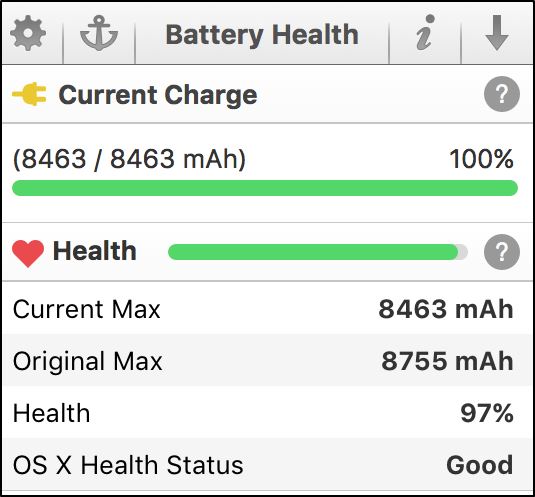
Istnieją również aplikacje trzecie. Ale dalekie od faktu, że sprzedawca pozwoli ci zainstalować na jego MacBooku, którego nawet nie kupiłeś, trzecie aplikacje.
Jeśli chodzi o ładowarkę, nie powinieneś kupować MacBooka z ćwiczeniami niezgodnymi. Oryginał ma swój własny numer seryjny. Im mocniejsza wersja laptopa, tym bardziej produktywna powinna być ładowarka.
Urządzenie pamięci masowej
Nie zapomnij sprawdzić stanu dysku podczas sprawdzania używanego komputera Apple. Może to być już w dużej mierze przestarzały dysk twardy HDD lub nowoczesny napęd SSD Solid -State.
Wszystkie MacBook to standardowo zainstalowane narzędzia z rabatem na dyski. Uruchom go i zwróć uwagę na element „Smart Status”. Wartość „zweryfikowanego” powinna być tutaj.
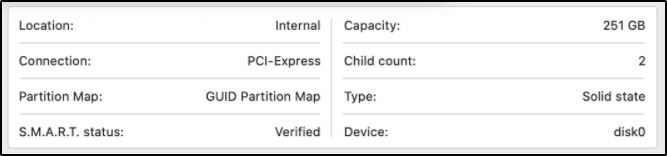
Jeśli kupisz bardziej odpowiednią wersję MacBooka, w której instalowany jest dysk SSD, nie będzie zbędne, aby sprawdzić bieżącą prędkość nagrywania i czytania. Jedynym problemem jest to, że do weryfikacji używane są specjalne narzędzia. Można go załadować na dysk flash USB i uruchomić od niego, jeśli na to pozwala sprzedawca.
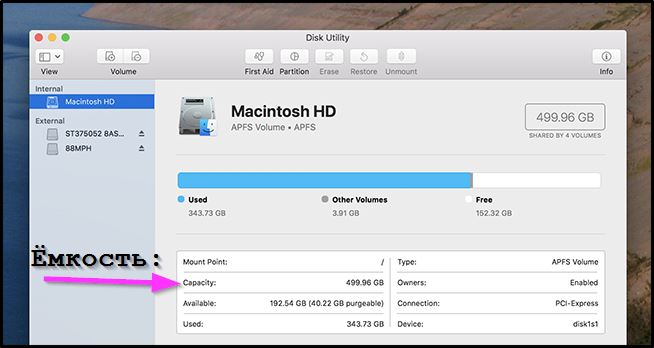
Ponieważ w różnych wersjach różnią się wskaźniki prędkości i odczytu, trudno jest mówić o określonych liczbach o określonych liczbach. Najważniejsze jest to, że wskaźniki nie są zbyt niskie. Niskie można już przypisać wartościom około 300-400 MB/L. Zostanie to uznane za słaby sygnał, jeśli napęd SSD jest przymocowany do MacBooka, a nie standardowy twardy napęd typu HDD.
Test sprzętowy
Jeśli wszystkie poprzednie zakupione testy MacBooka zakończyły się sukcesem, pozostaje przynajmniej jeszcze jedna akcja. Zapewni to, że twój wybór jest prawidłowy. Lub w ostatniej chwili odmawiaj zakupu.
Aby to zrobić, wyślij MacBooka do ponownego uruchomienia. Kiedy komputer zacznie się ładować, kliknij i przytrzymaj przycisk D na klawiaturze. Jeśli nic się nie stanie, powtórz procedurę, tylko tym razem trzymając jednocześnie dwa przyciski. Mianowicie D i Alt. Tak więc ten sam test się rozpocznie, ale już przez Internet.
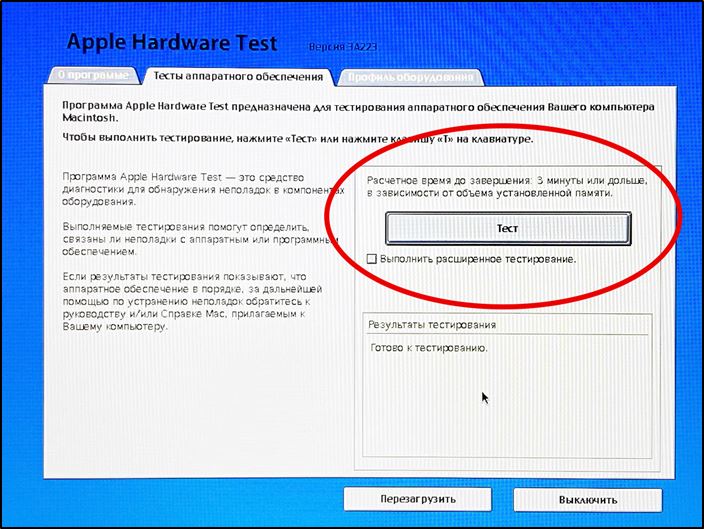
Testowanie zajmuje zaledwie kilka minut. W niektórych przypadkach procedura zajmuje to do 6 minut. Ale jego zakończenie musi poczekać.
Po zakończeniu analizy kody istniejących błędów zostaną wyświetlone na ekranie. Zapisz je lub po prostu zrób zdjęcie. Następnie przejdź na oficjalną stronę producenta, gdzie istnieje szczegółowe wyjaśnienie każdego kodu błędu dla każdego kodu.
Błędy są najbardziej zróżnicowane. Najbardziej korzystnym rozwojem zdarzeń jest kod ADP000.
W końcu to on wskazuje, że w ramach testowania systemu nie znaleziono żadnych błędów.
Interfejsy
Z jakiegoś powodu wielu zapomina o potrzebie testowania wszystkich portów i interfejsów. Ale w przypadku ich awarii nowy użytkownik MacBooka nie będzie miał możliwości podłączenia tego samego napędu USB, korzystania z Bluetooth, połączenia z bezprzewodowym Internetem za pomocą wbudowanego modułu Wi-Fi i innych rzeczy.

Szczególnie ważne jest, aby upewnić się, że złącze dla ładowarki działa.
Karta graficzna
Testowanie karty graficznej jest najłatwiejsze do wykonania poprzez uruchomienie potężnego programu. Jeszcze lepiej, poprzez grę komputerową.
W zależności od zadeklarowanej cechy laptopa, umieść odpowiednie ustawienia w grze. Jeśli rozgrywka nie zwolni, wszystko działa bezzwłocznie, wszystko jest w porządku z kartą graficzną.
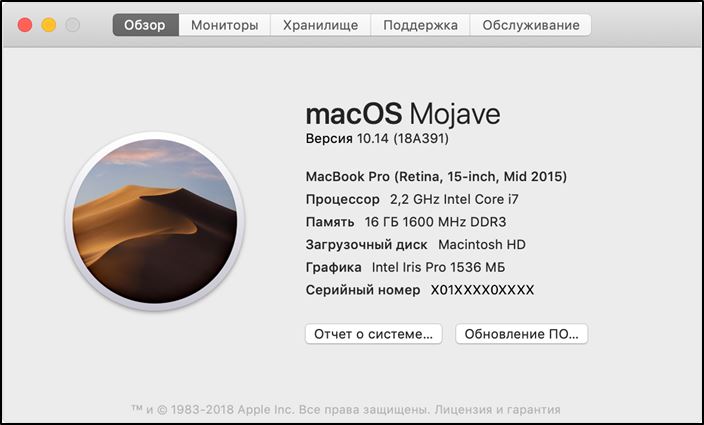
Ale gdy nawet po zmniejszeniu poziomu ustawień, gra nadal działa jak pokaz slajdów, karta graficzna jest wyraźnie pewnymi problemami. Lepiej odmówić takiego zakupu i szukać alternatywnych opcji.
Procedura wyboru używanego MacBooka jest dość skomplikowana, ponieważ w krótkim czasie konieczne jest posiadanie czasu na wykonanie wielu działań.
Psychologia sprzedawcy
Nie jest to bezpośrednio związane z bardzo przenośnym komputerem produkowanym przez Apple, ale niektóre aspekty psychologiczne wciąż muszą zwrócić uwagę.
Jeśli sprzedawca jest przekonany o swoim produkcie, pozwoli ci wykonać wszystkie procedury, aby sprawdzić, a nawet pomóc kupującemu na wiele sposobów.
Ale kiedy sytuacja nie jest całkiem czysta, możesz zaobserwować następujący obraz:
- Sprzedawca jest zauważalnie zdenerwowany, pokazując to słowami lub swoimi działaniami;
- Ciągle rzuca się, prosi o szybsze zakończenie kontroli;
- alarmy, gdy kupujący zwraca uwagę na niuanse, które sprzedawca próbował ukryć;
- Frady, odmawia sprzedaży komputera, jeżeli znaleziono jakiekolwiek nieprawidłowe działanie;
- Próbując odwrócić uwagę, skupić się na sobie, w ten sposób zakłócając normalnie sprawdzany MacBooka;
- nie zgadza się z wnioskami, oskarża samego kupującego o oszustwo;
- Po prostu próbuję sprzedać komputer, stale obniżając cenę;
- Jeśli pytania są zadawane przez telefon i sugerują oszustwo, upuszcza telefon, blokuje numer.
Zauważając coś podobnego za sprzedawcą, nie ma sensu sprawdzić samego MacBooka. Z pewnością nie ma czystej historii.
Wniosek
Przyjaciele, dzisiaj omówiliśmy kontrolę MacBooka przed zakupem z ręki. Mamy nadzieję, że te wskazówki pomogą Ci kupić urządzenie naprawdę wysokiej jakości, które nie złamie kolejnego za tydzień.
https: // www.Youtube.Com/Watch?V = 8GTFEBC-ZHA
Opowiedz nam o swoich historii z życia, podziel się swoim osobistym doświadczeniem, daj naszym czytelnikom inne wskazówki, które pomogą Ci zrobić odpowiedni i bezpieczny zakup używanego urządzenia od Apple.

